- Tietämyskanta
- Markkinointi
- Kampanjat
- Käytä yhteistyön sivupalkkia
Huomaa: Tämän artikkelin käännös on tarkoitettu vain tiedoksi. Käännös on luotu automaattisesti käännösohjelmiston avulla, eikä sitä ole välttämättä tarkistettu. Näin ollen tämän artikkelin englanninkielistä versiota on pidettävä hallitsevana versiona, joka sisältää uusimmat tiedot. Voit tutustua siihen täällä.
Käytä yhteistyön sivupalkkia
Päivitetty viimeksi: 3 marraskuuta 2025
Saatavilla minkä tahansa seuraavan Tilauksen kanssa, paitsi jos toisin mainitaan:
-
Marketing Hub Professional, Enterprise
-
Sales Hub Professional, Enterprise
-
Service Hub Professional, Enterprise
-
Data Hub Professional, Enterprise
-
Commerce Hub Professional, Enterprise
Käytä yhteistyö-sivupalkkia työskennelläksesi tiimisi kanssa eri HubSpot-resursseilla. Yhteistyö-sivupalkissa voit kommentoida resursseja, tarkistaa sinulle osoitetut tehtävät, tarkistaa markkinointikalenterin ja hallita hyväksyntöjä.
| Marketing Hub | Sales Hub | Service Hub | Content Hub | Tietokeskus | |
| Mainokset | ✓ | ||||
| Blogi | ✓ | ✓ | |||
| Laskeutumissivut | ✓ | ✓ | |||
| Verkkosivuston sivut | ✓ | ||||
| Kampanjat | ✓ | ||||
| Toimintakehotukset (CTA) | ✓ | ✓ | |||
| Markkinointiviestit | ✓ | ||||
| SMS-viestit (vaatiiSMS Access -lisäosan ) | ✓ | ||||
| Sosiaalinen media (vainluonnokset tai ajoitetut viestit ) | ✓ | ||||
| Lomakkeet | ✓ | ||||
| Työnkulut | ✓ | ✓ | ✓ | ✓ | ✓ |
| Kojelaudat | ✓ | ✓ | ✓ | ✓ | ✓ |
| Luettelot | ✓ | ✓ | ✓ | ✓ | ✓ |
Voit avata yhteistyön sivupalkin seuraavasti:
- Siirry HubSpot-tililläsi resurssiin, jota haluat kommentoida.
- Oletusarvoisesti yhteistyön sivupalkki näkyy oikealla. Voit napsauttaa ja vetää verticalMenu-kuvaketta siirtääksesi yhteistyön sivupalkin toiseen paikkaan.

- Voit kommentoida yhteistyö-sivupalkissa napsauttamalla comments -kommentti-kuvaketta. Voit lisätä joko yleisiä kommentteja resurssiin tai kommentoida resurssin tiettyjä osia. Opi lisäämään kommentteja HubSpot-resursseihisi.
- Voit tarkistaa tehtävät napsauttamalla tasks -tehtäväkuvaketta. Näkyviin tulee luettelo keskeneräisistä tehtävistä.
- Suodata tehtävä napsauttamalla oikeassa yläkulmassa Suodattimet.
- Voit suorittaa tehtävän napsauttamalla tehtävän nimen vieressä olevaa valintaruutua.
- Voit muokata tehtävää viemällä hiiren tehtävän päälle ja napsauttamalla Muokkaa.
- Voit luoda uuden tehtävän napsauttamalla Luo tehtävä. Jatka sitten tehtävän luomista.

- Voit tarkastella markkinointikalenteriasi napsauttamalla date -kalenterikuvaketta. Lisätietoja kampanjoiden suunnittelusta markkinointikalenterilla.
- Suodata markkinointikalenteria napsauttamalla oikeassa yläkulmassa Suodattimet. Voit suodattaa kampanjan ja markkinointiaineiston tyypin mukaan.
- Voit tarkastella tietyn päivämäärän tapahtumia napsauttamalla päivämäärää. Kaikki kyseisen päivämäärän tapahtumat näytetään.
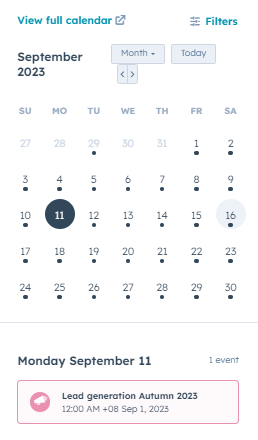
-
Jos sinulla on Marketing Hub Enterprise -tilaus, voit pyytää tai myöntää hyväksyntöjä yhteistyö-sivupalkista. Voit hallita hyväksyntöjä napsauttamalla approvals -h yväksyntäkuvaketta. Lisätietoja hyväksyntöjen hallinnasta HubSpotissa.
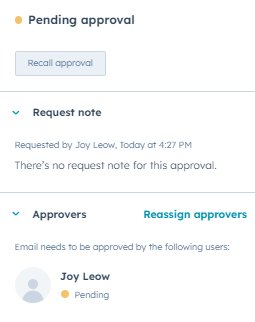
Landing Pages
Email
Forms
Workflows
Campaigns
Blog
Website Pages
Kiitos palautteestasi. Se on meille erittäin tärkeää.
Tätä lomaketta käytetään vain dokumentaation palautteeseen. Lue, miten saat apua HubSpotin kanssa.